Office 365 - SharePoint 2013 Online 中创建母版页
1、登陆SharePoint Online站点,点击右上角的设置按钮,如下图:

2、点击进入网站设置,到下面两个地方开启SharePoint Server 发布基础架构;
网站集管理 – 网站集功能
网站操作 – 管理网站功能

3、用SharePoint Designer 2013打开SharePoint Online站点,如下图:

4、Designer打开SharePoint Online站点,拷贝西雅图母版页并同时重命名为Home,如下图:

(注:如果遇到复制或者签入签出错误,可以断开html页和master关联,具体做法是编辑html页面的属性,里面有勾选的设置)
5、去 网站设置 – Web 设计器库 – 母版页和页面布局 中发布一下;
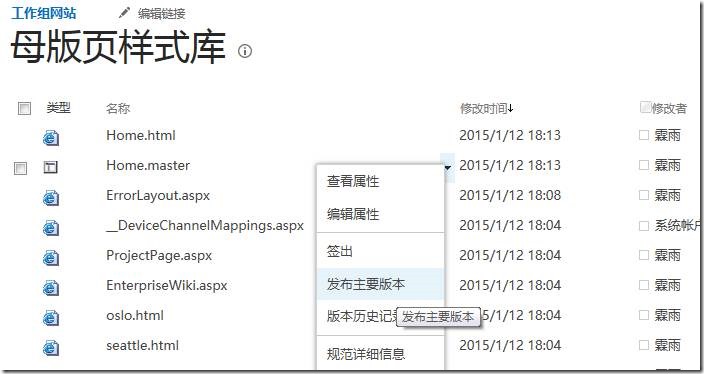
6、去 网站设置 – 外观 – 母版页 中可以设置为母版页;

7、在母版页head节点里可以添加CSS样式,把不需要的部分隐藏掉,同时还可以应用JavaScript或者JQuery文件,文件可以上传到文档库中,如下图:

8、在PlaceHolderMain节点前后添加Header和Footer节点,如下图:

9、预览我们设计的母版页,因为是例子,比较简单,我们可以在Header和Footer里添加丰富的信息,并且使用新的母版页;

特别的,SharePoint Online对于Designer中的操作,和SharePoint Server版本基本上一致,本想介绍一下页面布局和页面的使用,但是太过于相似就不重复了,下面附参考链接,如有想了解页面布局和页面的使用可以参考。
好了,就到这里,休息。。休息一下。。
参考资料
SharePoint 2013 入门教程之创建页面布局及页面
http://www.cnblogs.com/jianyus/p/3386500.html











![[HBLOG]公众号](http://www.liuhaihua.cn/img/qrcode_gzh.jpg)

